ዝርዝር ሁኔታ:
- ደረጃ 1 ትክክለኛውን ጥቅል ይምረጡ
- ደረጃ 2 የዊኪፔዲያ ጥቅሉን ያከማቹ እና ያስተላልፉ
- ደረጃ 3 የዊኪፔዲያ ጥቅሉን ያውርዱ
- ደረጃ 4 ሁሉንም በአንድ ላይ ያስቀምጡ እና በዊኪፔዲያ ይደሰቱ

ቪዲዮ: ከመስመር ውጭ ለመጠቀም ውክፔዲያ ያውርዱ 4 ደረጃዎች
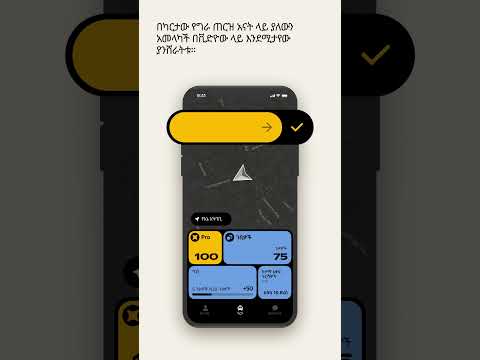
2024 ደራሲ ደራሲ: John Day | [email protected]. ለመጨረሻ ጊዜ የተሻሻለው: 2024-01-30 07:32


ዊኪፔዲያ በነፃ ማውረድ ፣ ሙሉ በሙሉ በ www.kiwix.org ይገኛል። በሕዝብ የመዳረሻ ቦታ ላይ አውርጄ ወደ ቤቴ ኮምፒዩተር ሃርድ ድራይቭ ለማስተላለፍ ችያለሁ። ይዘቱን እንዲመለከቱ ከሚፈቅድዎት ክፍት ምንጭ የአሳሽ ሶፍትዌር ጋር እንደ አንድ የተጨመቀ.zim ፋይል ሆኖ ተሰብስቦ ይመጣል። እስር ቤት ውስጥ ፣ በጀልባ ላይ ወይም በየትኛውም ቦታ መሃል ላይ በ RV ውስጥ ከሆኑ ይህ በጣም ጥሩ ነው። ወይም የበይነመረብ መዳረሻን በሚገድብ ሀገር ውስጥ ከሆኑ። በሄዱበት ሁሉ ዊኪፔዲያ ከእርስዎ ጋር ሊኖርዎት ይችላል። እኔ በይነመረብ በቤት ውስጥ የለኝም ፣ ስለሆነም እኔ እና ቤተሰቤ በሁሉም ርዕሰ ጉዳዮች ላይ ወደ 5.5 ሚሊዮን የሚጠጉ መጣጥፎችን እንድናገኝ ስለሚያስችል በቤቴ ኮምፒዩተር ላይ ከመስመር ውጭ የዊኪፔዲያ ስሪት መኖሩ ትልቅ በረከት ሆኖልኛል። ውክፔዲያ ማውረድ ቀላል ይመስላል ፣ ግን የተሳተፈው ሎጂስቲክስ በጣም አስቸጋሪ እና ትንሽ እቅድ ሊፈልግ ይችላል። እረዳሃለሁ። ማንኛውንም ነገር ከማውረድዎ በፊት ይህንን ሙሉ ትምህርት ሰጪ እንዲያነቡ እመክራለሁ።
የሚያስፈልግዎት:
የበይነመረብ መዳረሻ ያለው ኮምፒተር
ምናልባት እርስዎም ያስፈልጉዎታል-
የውሂብ ማከማቻ መሣሪያ (ፍላሽ አንፃፊ ፣ ተንቀሳቃሽ ሃርድ ድራይቭ ፣ ወዘተ)
ደረጃ 1 ትክክለኛውን ጥቅል ይምረጡ



በሚጽፉበት ጊዜ ፣ ከሚያስፈልገው የአሳሽ ሶፍትዌር ጋር የተጣመረ በጣም የተሟላ እና ወቅታዊ የሆነው የዊኪፔዲያ ጥቅል (በእንግሊዝኛ ፣ ከሁሉም ሥዕሎች ጋር) ይህ ነው
kiwix-0.9+wikipedia_en_all_novid_2017-08.zip
አጠቃላይ የፋይል መጠን 78.5 ጊጋባይት ነው። ቆንጆ ትልቅ ፣ huh? በተጨማሪም ፣ እሱ የዚፕ ፋይል ነው ፣ ይህ ማለት እሱን ለመጠቀም መጀመሪያ ሁሉንም ፋይሎች ማውጣት አለብዎት ማለት ነው። ያ ማለት ለዚፕ ፋይል ብቻ ሳይሆን ለሚያወጡዋቸው ፋይሎች ሁሉ በሃርድ ድራይቭዎ ላይ በቂ ቦታ ይኖርዎታል ማለት ነው። ያ ማለት እሱን ለማውጣት በሃርድ ድራይቭዎ ላይ ወደ 160 ጊባ ነፃ ቦታ ያስፈልግዎታል። ወይም እያንዳንዳቸው 80 ጊባ ነፃ ቦታ ያላቸው ሁለት ተሽከርካሪዎች። ሆኖም… ውክፔዲያ ለማግኘት ሌሎች መንገዶች አሉ። የሚፈልጓቸውን ነገሮች ሁሉ በአንድ ላይ ማቀናጀት ለአንዳንዶች ምቹ ሊሆን ቢችልም ብዙዎቻችን እንዲህ ዓይነቱን ትልቅ ጥቅል ለማውጣት ነፃ የሃርድ ድራይቭ ቦታ የለንም። እስቲ አንዳንድ አማራጮችን እንመርምር።
ሁሉንም ነገር በአንድ ላይ በማያያዝ የ.zip ፋይልን ማውረድ የለብዎትም። በምትኩ ፣ የዊኪፔዲያ ይዘትን እና የኪዊክስ አሳሽ ሶፍትዌርን ለየብቻ ማውረድ ይችላሉ። ከዚያ ፣ ምንም ነገር መበተን የለብዎትም። ጉዳቱ ጠቋሚውን አያገኙም። ልክ እንደ ማንኛውም ኢንሳይክሎፔዲያ ፣ ውክፔዲያ መረጃ ጠቋሚ አለው። መረጃ ጠቋሚው ሙሉ የጽሑፍ ፍለጋዎችን እንዲያደርጉ ያስችልዎታል። ለምሳሌ ፣ በእሱ አማካኝነት “ሳንባ” የሚለውን ቃል የያዙ መጣጥፎችን መፈለግ ይችላሉ። ያለ እሱ ፣ ጽሑፎችን በርዕስ ብቻ መፈለግ ይችላሉ ፣ ስለዚህ በርዕሱ ውስጥ እንደ መጀመሪያው ቃል “ነቀርሳ” ያሉ ጽሑፎችን ብቻ ያገኛሉ። መረጃ ጠቋሚው የጥቅሉን መጠን በእጅጉ ይጨምራል ፣ ስለዚህ እሱን ባለማውረድ የተወሰነ ቦታ ይቆጥባሉ። የመረጃ ጠቋሚውን ፋይል በራሱ ብቻ የሚያገኝበት መንገድ አለ? ደህና… የኪዊክስ አሳሽ ሶፍትዌር ላልተጠቀሰ የ.zim ፋይል ማውጫ መፍጠር መቻሉን ይናገራል። ሆኖም ፣ አንድ ትልቅ.zim ፋይልን በቤት ውስጥ ጠቋሚ ማድረግ ይችላሉ ብሎ ማሰብ ከእውነታው የራቀ ነው። ሂደቱ በጣም ቀርፋፋ እና በቀላሉ ቀናት ሊወስድ ይችላል።
ሁሉንም ዊኪፔዲያ ለማውረድ በመረጥኩ ፣ ያነሱ ጽሑፎችን የያዙ ሌሎች ጥቅሎች አሉ ፣ ወይም በተወሰኑ ጉዳዮች ላይ መጣጥፎችን ብቻ። ለምሳሌ ፣ “ቀላል እንግሊዝኛ ዊኪፔዲያ” አለ ፣ እሱም በእንግሊዝኛ በቀላል እና በቀላሉ ለመረዳት የተፃፉ በጣም ጥቂት መጣጥፎች አሉት። ሌላው ምሳሌ የህንድ የፊልም ኢንዱስትሪን የሚመለከቱ መጣጥፎችን ብቻ የያዘው የቦሊውድ ዊኪፔዲያ ጥቅል ነው።
ዊኪፔዲያ በመቶዎች በሚቆጠሩ ቋንቋዎች ይገኛል። እንዲሁም ፣ ስለ እያንዳንዱ የዊኪፔዲያ ስሪት በስዕሎች ወይም ያለ ስዕሎች ይገኛል። ሥዕሎቹ የታመቁ ናቸው ፣ እና እርስዎ በትክክል የዊኪፔዲያ አገልጋዮችን የሚደርሱ ከሆነ ከሚያገኙት ጥራት ጋር ተመሳሳይ አይደለም። አሁንም እነሱ የእያንዳንዱን ጥቅል መጠን ትልቅ ክፍል ይይዛሉ። ስዕሎቹን የማይፈልጉ ወይም የማይፈልጉ ከሆነ ፣ ከዚያ “ምንም ስዕሎች” ጥቅል ይዘው መሄድ ለእርስዎ ምርጥ ምርጫ ነው። በየስድስት ወሩ ወይም ከዚያ በኋላ የኪዊክስ ፋውንዴሽን ሰዎች ወቅታዊውን የዊኪፔዲያ ስሪት የያዘ አዲስ.zim ፋይል ያጠናቅራሉ። ሁልጊዜ ፣ አዲሱ ጥቅል ከአሮጌው የበለጠ ትልቅ ነው። በአሁኑ ጊዜ ከመስመር ውጭ የዊኪፔዲያ ስሪትዎን ለማዘመን ብቸኛው መንገድ ሙሉ በሙሉ አዲስ ጥቅል ማውረድ ነው።
እሺ ፣ ስለዚህ የትኛውን ጥቅል መሞከር እንደሚፈልጉ ከወሰኑ በኋላ ሁሉም ይዘቱ እና ሶፍትዌሩ ወደሚከማችበት ማከማቻ ለመሄድ ዝግጁ ነዎት። በአስፈላጊው ሶፍትዌር በ.zip ፋይል ውስጥ ተሰብስቦ በተጠቀሰው የመረጃ ጠቋሚ ውክፔዲያ ላይ ፍላጎት ካለዎት በዚህ አገናኝ ላይ ጠቅ ያድርጉ-
download.kiwix.org/portable/wikipedia/
ባዶ-አጥንቶች የዊኪፔዲያ ይዘትን በ.zim ፋይል መልክ ከፈለጉ ፣ ወደተጠቀሰው አቃፊ ይሂዱ-
download.kiwix.org/zim/wikipedia/
የኪዊክስ አሳሽ ሶፍትዌርን በራሱ ከፈለጉ ፣ ወደሚለው አቃፊ ይሂዱ -
download.kiwix.org/bin/0.9/
እርስዎ የዊንዶውስ ተጠቃሚ ከሆኑ ፣ ከዚያ ለእርስዎ ያለው ሶፍትዌር kiwix-0.9-installer.exe ወይም: kiwix-0.9-win.zip The installer.exe ለመደበኛ ጭነት ነው ፣ ዚፕ የተሰጠው ፋይል ተንቀሳቃሽ ስሪት አለው ያለምንም ጭነት በቀጥታ ከ ፍላሽ አንፃፊ ወይም ከኮምፒዩተርዎ ሃርድ ድራይቭ በቀጥታ የሚሄድ ኪዊክስ። አሁን እኛ ልናወርድ ያሰብናቸውን እነዚህን ሁሉ ፋይሎች የት እናከማቸዋለን ብለን ለቀጣዩ ደረጃ ዝግጁ ነን።
ደረጃ 2 የዊኪፔዲያ ጥቅሉን ያከማቹ እና ያስተላልፉ


ዊኪፔዲያ ለማውረድ የቤትዎን የበይነመረብ ግንኙነት መጠቀም ካልቻሉ ፣ ወይም ከሌለዎት ፣ እንደ ትምህርት ቤቶች ወይም ቤተመጻሕፍት ባሉ ቦታዎች የሕዝብ መዳረሻ በይነመረብን መጠቀም ይኖርብዎታል። ያም ሆነ ፣ ወይም ፈጣን በይነመረብ እና ያልተገደበ የውሂብ መጠን ያለው ጓደኛ ያግኙ። ያም ሆነ ይህ ፣ የዊኪፔዲያ ጥቅልን ወደ ቤትዎ ኮምፒተር ለማስተላለፍ የውሂብ ማከማቻ መሣሪያ ያስፈልግዎታል። እንዲሁም ፣ የቤትዎ ኮምፒተር ለዊኪፔዲያ በቂ ነፃ ሃርድ ድራይቭ ቦታ ከሌለው ፣ ለማንኛውም የውሂብ ማከማቻ መሣሪያ ያስፈልግዎታል። ዩኤስቢ 3.0 የዩኤስቢ 2.0 ተተኪ ነው። ስለ ሁሉም ሰው ፍላሽ አንፃፊ ዩኤስቢ 2.0 ነው - አሁንም በጣም የተለመደው ነው። ለማንኛውም ፣ 3.0 ከ 2.0 በጣም ፈጣን ነው ፣ እና አቅሙ ከቻሉ የሚሄዱበት መንገድ ነው። ምንም ነገር ከመግዛትዎ በፊት ፣ ሁለት ነገሮችን ያረጋግጡ -
1. ለማውረድ የሚጠቀሙበት ኮምፒዩተር ዩኤስቢ 3.0 ወደቦች አሉት። በዩኤስቢ 2.0 ወደብ ውስጥ የዩኤስቢ 3.0 ድራይቭን መጠቀም ይችላሉ ፣ ግን ከዩኤስቢ 3.0 ወደብ ጋር ከተገናኙ ብቻ የዩኤስቢ 3.0 ፍጥነቶችን ያገኛሉ። በአጠገባቸው ባለው ትንሽ ኢታሊክ ኤስ ኤስ በኮምፒዩተሮች ላይ የዩኤስቢ 3.0 ወደቦችን መለየት ይችላሉ። እንዲሁም ወደቦቹ ብዙውን ጊዜ በውስጣቸው ቀላል ሰማያዊ ናቸው።
2. የማከማቻ መሣሪያው ለዊኪፔዲያ ጥቅል በቂ ቦታ አለው። ምንም እንኳን ድራይቭ 64 ጊባ ምልክት ቢደረግለትም ፣ በእውነቱ 64 ጊባ ውሂቡን ሊገጥም አይችልም። ወደ 59 ገደማ ብቻ ሊይዝ ይችላል። 64 ጊባ ፍላሽ አንፃፊ ለመግዛት እያሰቡ እንደሆነ ይናገሩ። ጉግል ይህንን ይመስላል - “የ 64 ጊባ ፍላሽ አንፃፊ ትክክለኛ አቅም”። የሚመለሱ መልሶች ትክክለኛው የማከማቻ አቅም ምን እንደሆነ ጥሩ ጥሩ ሀሳብ ይሰጡዎታል።
ከ ፍላሽ አንፃፊዎች ጋር በሚገናኝበት ጊዜ ሌላ ግምት የፋይል ስርዓት ነው። እርስዎ የሚገዙት እያንዳንዱ ፍላሽ አንፃፊ ልክ እንደ FAT32 አስቀድሞ ተይዞ ይመጣል። ይህ የሆነበት ምክንያት እያንዳንዱ እያንዳንዱ ስርዓተ ክወና የሚደግፈው ስለሆነ ነው። ችግሩ ፣ በትክክል ካስታወስኩ ከ 4 ጊባ የሚበልጥ አንድ ፋይል FAT32 አይፈቅድም። ዊኪፔዲያ ትልቅ ስለሆነ ያ ለእኛ ችግር ነው። የእኔን ፍላሽ አንፃፊ ስገዛ መጀመሪያ ያደረግሁት NTFS ን ማሻሻል ነበር። ከዊንዶውስ በስተቀር ኦፕሬቲንግ ሲስተም ካልተጠቀሙ በስተቀር እርስዎም እንዲሁ እንዲያደርጉ እመክራለሁ። እንደዚያ ከሆነ እንደ VFAT ሌላ ነገር ይፈልጉ ይሆናል። ዊንዶውስ የሚጠቀሙ ከሆነ ድራይቭን እንደገና ማደስ በጣም ቀላል ነው። በቀላሉ ወደ የእኔ ኮምፒተር ይሂዱ ፣ ከዚያ በመረጡት ድራይቭ ላይ በቀኝ ጠቅ ያድርጉ እና “ቅርጸት…” ን ይምረጡ። የሚወጣው ሳጥን የሚፈለገውን የፋይል ስርዓት እንዲመርጡ እና ድራይቭውን እንዲቀርጹ ያስችልዎታል። እባክዎን በዲስኩ ላይ የተከማቹ ማናቸውም ፋይሎች ይደመሰሳሉ። እንዲሁም ፣ NTFS እና VFAT ለተወሰነ ጊዜ ከነበረው ከ FAT32 የበለጠ አዲስ ቴክኖሎጂ ናቸው ፣ ስለዚህ ከእነሱ ጋር እንደ ፈጣን የመፃፍ ፍጥነት ጥቅሞችን ሊያገኙ ይችላሉ።
ውክፔዲያ ለማከማቸት እና ለማስተላለፍ ሌላ ግምት የውጭ ሃርድ ድራይቭ ነው። ብታምኑም ባታምኑም እኔ እንደ እኔ የራስዎ ማድረግ ይችሉ ይሆናል። ከሞተ ላፕቶፕ ሃርድ ድራይቭ ወስጄ ወደ ውጫዊ ዩኤስቢ 3.0 ሃርድ ድራይቭ ቀይሬዋለሁ። እኔ መግዛት ያለብኝ ከ 5 ዶላር ገደማ ገደማ ከኤቢቢ ውጭ አንድ ቅጥር ነበር። አንድ ቅጥር በሚገዙበት ጊዜ በሃርድ ድራይቭዎ በይነገጽ (SATA ወይም IDE) የሚሠራውን እና በ ሚሊሜትር ውፍረት የሚነዳውን መግዛቱን ያረጋግጡ። አሁን 250 ጊባ ዩኤስቢ 3.0 ውጫዊ ሃርድ ድራይቭ አለኝ! ስለዚህ ዊኪፔዲያ ለመያዝ በቤትዎ ኮምፒተር ላይ በቂ የሃርድ ድራይቭ ቦታ ከሌለዎትስ? በፍላሽ አንፃፊ ላይ ብቻ ማስቀመጥ አለብዎት? ደህና ፣ አዎ። ሆኖም እርስዎ ማድረግ የሚችሉት አንድ ነገር የዩኤስቢ ድራይቭዎን ወደ ገመድ አልባ ራውተር ለማገናኘት መሞከር ነው። ብዙ ራውተሮች ለዚህ ዓላማ ብቻ በጀርባው ላይ የዩኤስቢ ወደብ አላቸው። በዚያ መንገድ ፣ በአውታረ መረቡ ላይ በድራይቭ (ዊኪፔዲያ) ላይ ያለውን ማጋራት ይችላሉ። ያ ማለት ማናቸውም ላፕቶፖች ፣ ዴስክቶፖች ፣ ወይም ኪዊክስን የሚያሄዱ ጡባዊዎች እንኳን ወደ ዊኪፔዲያ መዳረሻ ይኖራቸዋል። ምንም እንኳን ለምን እንደማይሰራ ባላውቅም እኔ እራሴ ይህንን አላደረግኩም። እንዴት ማድረግ እንደሚቻል የበለጠ ለማወቅ የራውተርዎን መመሪያ መመሪያ ያማክሩ።
ደረጃ 3 የዊኪፔዲያ ጥቅሉን ያውርዱ
የዊኪፔዲያ ፓኬጅ ለማውረድ ምን ያህል ጊዜ ይወስዳል በአብዛኛው የሚወሰነው በበይነመረብ ግንኙነትዎ ፍጥነት ላይ ፣ ግን ለማውረድ በሚመርጡት ጥቅል ላይ ነው። እርስዎ የሚጽፉት የማከማቻ መሣሪያ የማንበብ/የመፃፍ ፍጥነቶች እንዲሁ ምክንያት ሊሆኑ ይችላሉ። የምንቃወመውን ለማሳየት በምሳሌ እንጀምር -
እኔ ዲሴምበር 27 ቀን 2016 ተሰብስቦ ሁሉንም ዊኪፔዲያ በእንግሊዝኛ በስዕሎች ማውረድ መርጫለሁ። ጠቅላላው የ.zim ፋይል 58 ጊጋባይት ነበር። በአከባቢዬ የኮሌጅ ኮሌጅ ውስጥ የህዝብ መዳረሻ ኮምፒተሮችን እጠቀም ነበር ፣ ይህም ውሂቡን በሰከንድ በግምት ከ35-40 ሜጋባይት ውስጥ አስገብቷል። ጠቅላላው ማውረድ 45 ደቂቃ ያህል ፈጅቷል። መጥፎ አይደለም! ዘዴው ወደ ቤት መመለስ ነበር። ወደ ቤት ለመመለስ የውሂብ ማከማቻ መሣሪያ ያስፈልገኝ ነበር። በዚህ አጋጣሚ 64 ጊባ ዩኤስቢ 3.0 ፍላሽ አንፃፊን እጠቀም ነበር። 64 ጊባ ምልክት የተደረገበት ፍላሽ አንፃፊ በእውነቱ ከ 59 ጊባ በላይ ፀጉር ማከማቸት ብቻ መሆኑን ከግምት በማስገባት ፍላሽ አንፃፊው በጭራሽ ትልቅ ነበር። ከኮምፒውተሩ ወደ ፍላሽ አንፃፊው ያለው የውሂብ ዝውውር በፍጥነት በቂ እንዲሆን ዩኤስቢ 3.0 መሆን ነበረበት። እኔ የዩኤስቢ 2.0 ድራይቭን ከተጠቀምኩ ውሂቡን ወደ ፍላሽ አንፃፊ ለማንቀሳቀስ በቀላሉ ከ6-8 ሰአታት ሊወስድ ይችል ነበር። ያ ተቀባይነት የሌለው ነበር።
ትልቁ ጥያቄ ውክፔዲያ ለማውረድ ምን ያህል ጊዜ ይፈጅበታል? የእኔ የበይነመረብ ግንኙነት በፍጥነት በቂ ነው? ለማወቅ አንድ መንገድ በቀላሉ የዊኪፔዲያ ጥቅል ማውረድ መጀመር እና አሳሽዎ ምን ያህል ጊዜ እንደሚወስድ መገመት ነው። እንደ “8 ቀናት ቀረው” ያለ እብድ ነገር ከተናገረ የተለየ የመዳረሻ ነጥብ ለመጠቀም ማሰብ አለብዎት። ኦህ ፣ በቀላሉ ማውረዱን ሰርዝ። እርስዎ የሚያደርጉትን ሁሉ ፣ የ.zim ፋይል ፣ ዚፕ ጥቅል ወይም ከኪዊክስ ማከማቻ ትልቅ የሆነ ነገር ቢያወርዱ ፣ ማውረድ በሚፈልጉት አገናኝ ላይ በቀኝ ጠቅ እንዲያደርጉ እና ከዚያ “አገናኝን እንደ…” ጠቅ እንዲያደርጉ እመክራለሁ።. ይህ በመረጡት አቃፊ ውስጥ ፋይሉን ለማስቀመጥ የሚያስችልዎትን “አስቀምጥ እንደ” መስኮት ይከፍታል። እርስዎ የሚፈልጉት የመጨረሻው ነገር ጥቅሉን ወደ ሃርድ ድራይቭ ማስቀመጥ እና ከዚያ ማውረዱ ከተጠናቀቀ በኋላ ወደ ፍላሽ አንፃፊዎ ማስተላለፍ ስለሚኖርብዎት ይህ በተለይ ዊኪፔዲያ ወደ ፍላሽ አንፃፊ ለማስቀመጥ እየሞከሩ ከሆነ ይህ በጣም አስፈላጊ ነው። በቀጥታ ወደ ፍላሽ አንፃፊ ለማስቀመጥ የበለጠ ጠቃሚ ነው። ደህና ፣ ስለዚህ አሁን አንዳንድ ነገሮችን ለማውረድ ዝግጁ ነዎት! በጥቅሎች ዝርዝር ውስጥ ይሸብልሉ እና ለእርስዎ ትክክለኛውን ያግኙ። የተሳሳተውን ከማውረድ የበለጠ የሚያሳዝን ነገር የለም። የጥቅሉ ቋንቋ ፣ ቀን እና የፋይል መጠን ትኩረት ይስጡ።
ደረጃ 4 ሁሉንም በአንድ ላይ ያስቀምጡ እና በዊኪፔዲያ ይደሰቱ
እሺ ፣ ስለዚህ ከ.zip ጥቅሎች ውስጥ አንዱን ካወረዱ እሱን መክፈት እና “ሁሉንም ፋይሎች ማውጣት” አለብዎት። ከዚያ ያወጡትን አቃፊ ይክፈቱ እና በ kiwix.exe ላይ ጠቅ ያድርጉ። የዊኪፔዲያ ርዕስ ገጽ ማየት አለብዎት። ደህና ፣ የኪዊክስ ሶፍትዌርን እና የዊኪፔዲያ.zim ፋይልን ለየብቻ ካወረዱ ከዚያ ሶፍትዌሩን መጀመሪያ ማስጀመር ይኖርብዎታል። ለ installer.exe ከመረጡ ፣ እሱን ጠቅ ከማድረግ እና ጫlerውን ከማሄድ ይልቅ። ያለበለዚያ ተንቀሳቃሽ የኪዊክስን ስሪት የያዘውን.zip ፋይል በቀላሉ ያላቅቁት። አንዴ ከተጫነ/ከተከፈተ ፣ ፕሮግራሙን (kiwix.exe) ማስኬድ እና በላይኛው ምናሌ ላይ “አርትዕ” ን ጠቅ ማድረግ ይችላሉ። ከዚያ “ምርጫዎች” ን ጠቅ ያድርጉ። የመገናኛ ሳጥን ብቅ ይላል። በውይይት ሳጥኑ ላይ “አስስ” ን ጠቅ ያድርጉ እና የእርስዎን.zim ፋይል የያዘውን አቃፊ ያግኙ። ይህ Kiwix የእርስዎን.zim ፋይል እንዲያገኝ እና ፕሮግራሙ በተጀመረ ቁጥር በራስ -ሰር እንዲከፍት ማድረግ አለበት። ካልሆነ ፣ ይህንን መሞከር ይችላሉ። Kiwix.exe በያዘው አቃፊ ውስጥ ውክፔዲያ የሚባል አቃፊ ይፍጠሩ። በዚያ አዲስ አቃፊ ውስጥ “ይዘት” ፣ “ማውጫ” እና “ቤተመጽሐፍት” የተሰየሙ ሦስት ተጨማሪ አዲስ አቃፊዎችን ይፍጠሩ። ከዚያ የ.zim ፋይልዎን ወደተሰየመው ይዘት አቃፊ ይውሰዱ። የኪዊክስ ፕሮግራምን ይክፈቱ እና በማያ ገጹ አናት ላይ “አርትዕ” ን ጠቅ ያድርጉ። ከዚያ “ምርጫዎች” ን ጠቅ ያድርጉ። የመገናኛ ሳጥን ብቅ ይላል። በመገናኛ ሳጥኑ ላይ “አስስ” ን ጠቅ ያድርጉ ፣ ከዚያ እርስዎ የፈጠሩትን ዊኪፔዲያ የተባለውን አቃፊ ይፈልጉ እና ይምረጡ። ይህ Kiwix የእርስዎን.zim ፋይል እንዲያገኝ እና ፕሮግራሙ በተጀመረ ቁጥር በራስ -ሰር እንዲከፍት ማድረግ አለበት። ለእኔ ሰርቷል! ደህና ፣ ያ በጣም ያ ነው። በመመሪያዬ ውስጥ ምንም ስህተት አልሠራሁም ብዬ ተስፋ አደርጋለሁ።
የሚመከር:
QuizBox - ከመስመር ውጭ የበይነመረብ ጥያቄዎች -6 ደረጃዎች

QuizBox - ከመስመር ውጭ የበይነመረብ ጥያቄዎች - ምን ዓይነት ንዑስ -ዲዲት እንደሆኑ ለማወቅ ከመስመር ውጭ የበይነመረብ ጥያቄ ፣ ያንን የማይፈልግ? አጠቃላይ እይታ ከይዘቱ ፈጣን አጠቃላይ እይታ በታች። መግቢያ እና ማሳያ ቪዲዮ ሣጥን ማተም አንዳንድ የኤሌክትሮኒክስ ዕቃዎችን በመጨመር ኮዱን መጻፍ የውጤት ጥያቄን ማድረግ
ከመስመር ውጭ የአየር ሁኔታ ጣቢያ አርዱinoኖ 18 ደረጃዎች (ከስዕሎች ጋር)

ከመስመር ውጭ የአየር ሁኔታ ጣቢያ አርዱinoኖ - ማጠቃለያ ቴርሞሜትር በሚገዛበት ጊዜ ብዙ ጊዜ በእሴቶች ውስጥ ሁል ጊዜ ልዩነት እንዳለ አየሁ። የእኔ ተግባር በልጄ ክፍል ውስጥ ያለውን የሙቀት መጠን እና እርጥበት መከተል ነበር። እንዲሁም ከ2-3 ሜትር ክልል እሴቶችን የማንበብ ችግር ነበር
YouTube/ጉግል ቪዲዮዎችን ወደ ኮምፒተርዎ/አይፖድ/ዞኔ ያውርዱ - 4 ደረጃዎች

YouTube/ጉግል ቪዲዮዎችን ወደ ኮምፒተርዎ/አይፖድ/ዞኔ ያውርዱ - ይህ የመጀመሪያ አስተማሪዬ ነው ፣ እና ይህ እኔ ከሆንኩባቸው በጣም ተወዳጅ ጣቢያዎች አንዱ ነው። ለማንኛውም የ YouTube ቪዲዮዎችን ለማውረድ ማድረግ ያለብዎት አንድ ሁለት ደረጃዎች አሉ
ፈጣን ጊዜ ፊልሞችን ያለ ፈጣን ጊዜ ፊልሞችን ያውርዱ -4 ደረጃዎች

ያለ Quicktime PRO ያለ ፈጣን ጊዜ ፊልሞችን ያውርዱ -እኔ እስከማውቀው ድረስ ይህ ከፋየርፎክስ ጋር ብቻ ይሠራል። ግን ከሳፋሪ ጋርም ሊሠራ ይችላል። መጀመሪያ የፈጣን ጊዜ ቪዲዮ ያለው ድር ጣቢያ ላይ ይሂዱ። በማያ ገጹ አናት ላይ ባለው የመሣሪያ አሞሌ ላይ መሳሪያዎችን ጠቅ ያድርጉ ፣ ወደ ታች ይሂዱ እና በሚለው ቁልፍ ላይ ጠቅ ያድርጉ
የፍላሽ ጨዋታዎችን ያውርዱ እና ከመስመር ውጭ ወይም ይጫወቱ-5 ደረጃዎች

የፍላሽ ጨዋታዎችን በመስመር ላይ ወይም ከመስመር ውጭ ያውርዱ እና ይጫወቱ-በዚህ መመሪያ ውስጥ የፍላሽ ጨዋታዎችን እንዴት ማውረድ እንደሚችሉ አስተምራችኋለሁ። በጉዞዎች ላይ ለመጫወት ይህ አስደናቂ ነው እና wi-fi ማግኘት ካልቻሉ ነገሮች
